Rutas alternativas de Google Maps que no se muestran: posibles soluciones
2 minuto. leer
Actualizado en
Lea nuestra página de divulgación para descubrir cómo puede ayudar a MSPoweruser a sostener el equipo editorial. Leer más
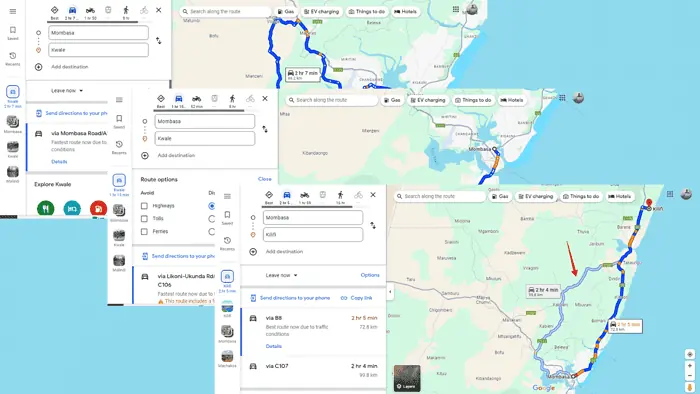
¿Las rutas alternativas de Google Maps no se muestran correctamente?
De forma predeterminada, siempre sugiere la ruta más rápida recomendada para su uso, pero si necesita rutas alternativas, siga leyendo.
Primero, prueba estas soluciones rápidas en caso de que sea sólo un problema temporal:
- Verifique la estabilidad de la conexión a Internet.
- Limpiar cache.
- Actualiza la aplicación.
- Considere desinstalar y reinstalar Google Maps.
Si esto no te ayudó, ¡continúa leyendo!
Verifique sus opciones de ruta
Google Maps te permite establecer preferencias para tus rutas, como evitando peajes, ferries o autopistas. Si son demasiado restrictivas, es posible que no vea todas las rutas posibles. Ajustar:
- Ve a Google Maps y seleccione una ruta.
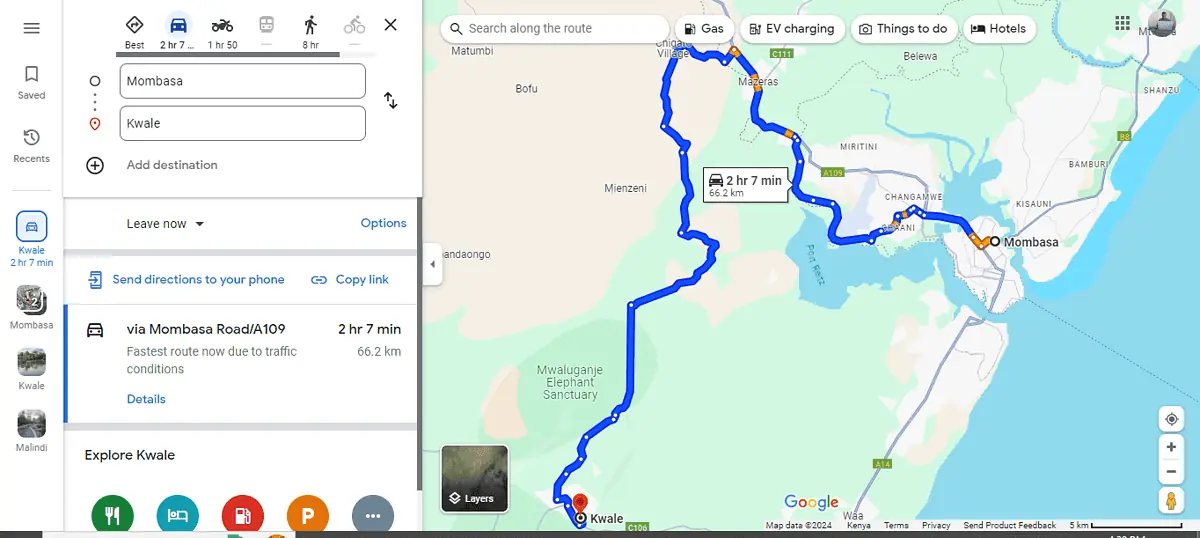
- Toque en el Opciones de ruta y desmarque Evitar autopistas, peajes y ferries si los marcaste accidentalmente.
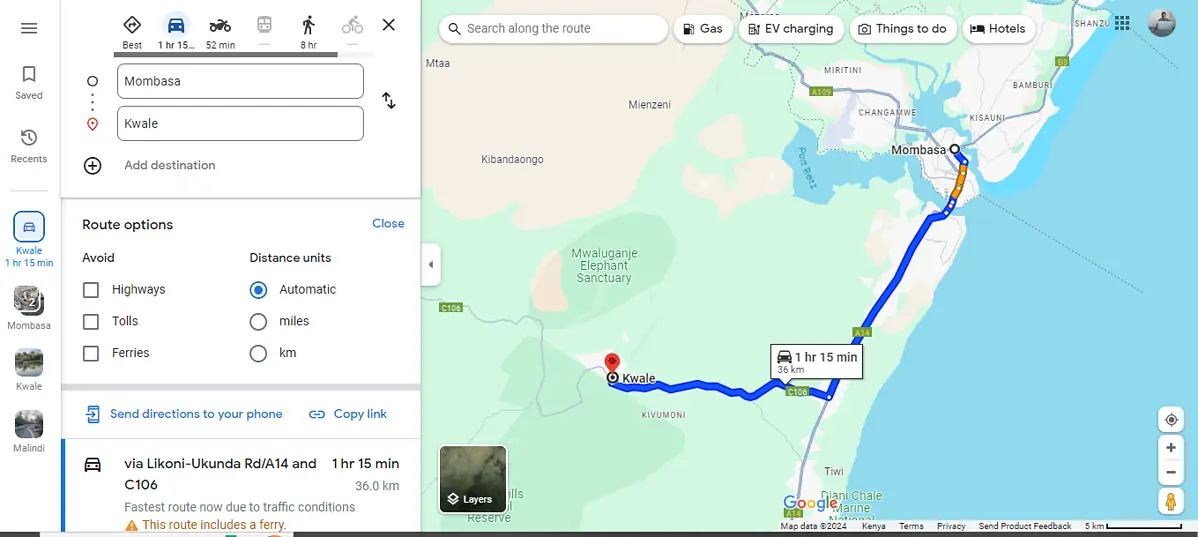
Como ves, la ruta anterior tenía la opción de evitar el ferry y podía tardar 2 horas y 7 minutos en llegar al destino. Después de eliminar los ferries de la opción, la ruta alternativa tardará 1 hora y 15 minutos.
Alejar para una mejor vista
A veces, existen rutas alternativas; simplemente no son visibles. Alejar puede brindarle una perspectiva más amplia, revelando caminos que no eran visibles fuera de la pantalla.
Siga los pasos a continuación para tener una mejor vista:
- Vaya a Google Maps y elija la ruta que desee utilizar.
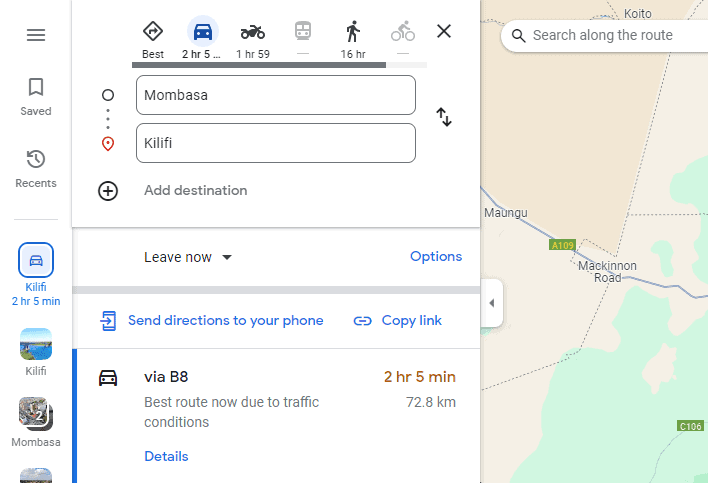
- Toque el icono "+" disponible en la esquina inferior derecha de la pantalla para hacer zoom. Mire alrededor del mapa para ver si se muestran otras rutas más alejadas de la principal.
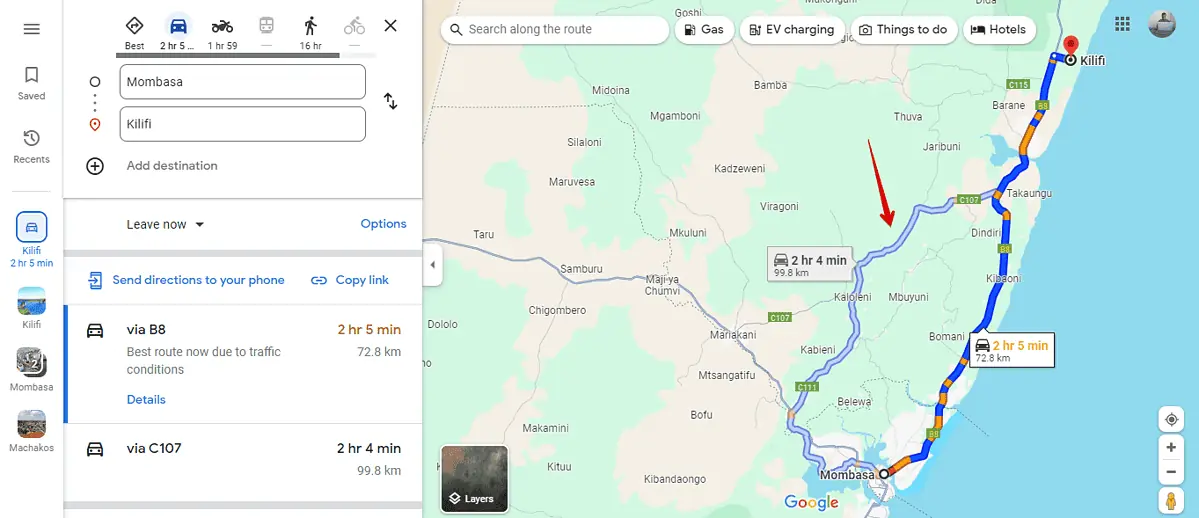
Calibrar Google Maps
Cuando calibras Google Maps, mejoras la precisión de tu ubicación. Esto facilita que la aplicación identifique rutas alternativas para usted. He aquí cómo hacerlo:
- Vaya a la configuración de su teléfono y luego haga clic en Google Maps.
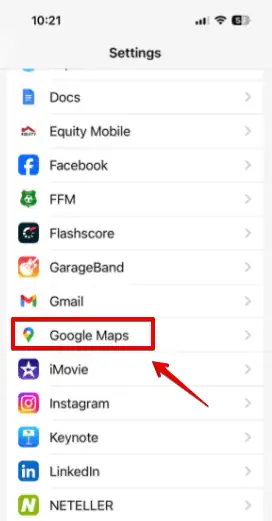
- Grifo "Ubicación."

- Grifo "Mientras usa la aplicación” o "Siempre" luego cambie el botón de ubicación precisa.

- Ve a Google Maps y comprueba si puedes. ver una ruta alternativa.
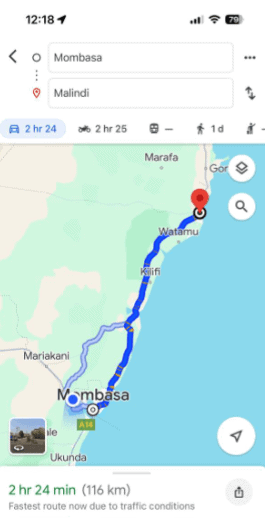
Las rutas alternativas de Google Maps que no se muestran pueden ser un inconveniente menor o un gran dolor de cabeza, dependiendo de su viaje. Sin embargo, con estas soluciones sencillas, aumentará sus posibilidades de que se muestren todas las rutas posibles. ¡Viaje seguro y disfrute del viaje en cualquier ruta que elija!







